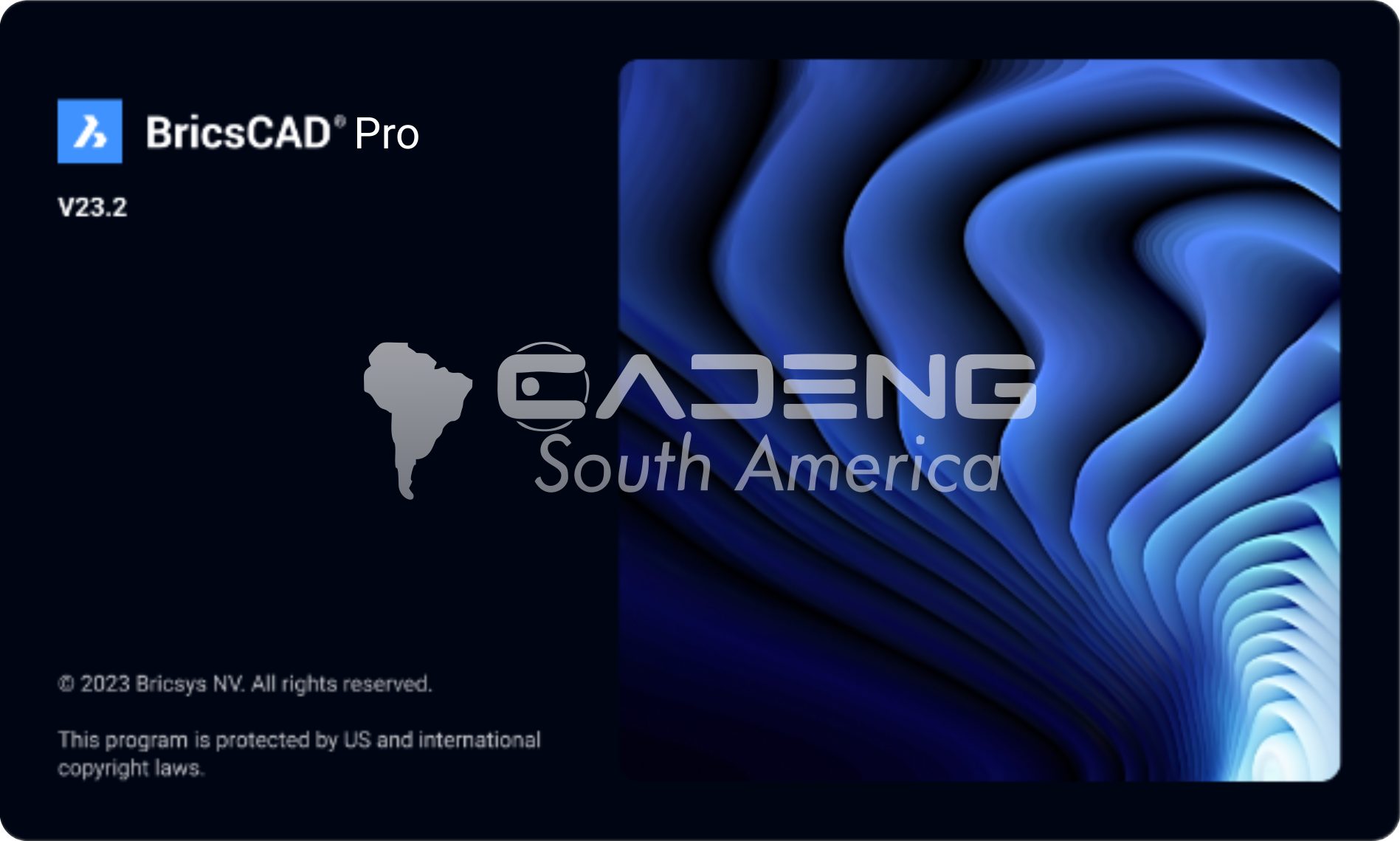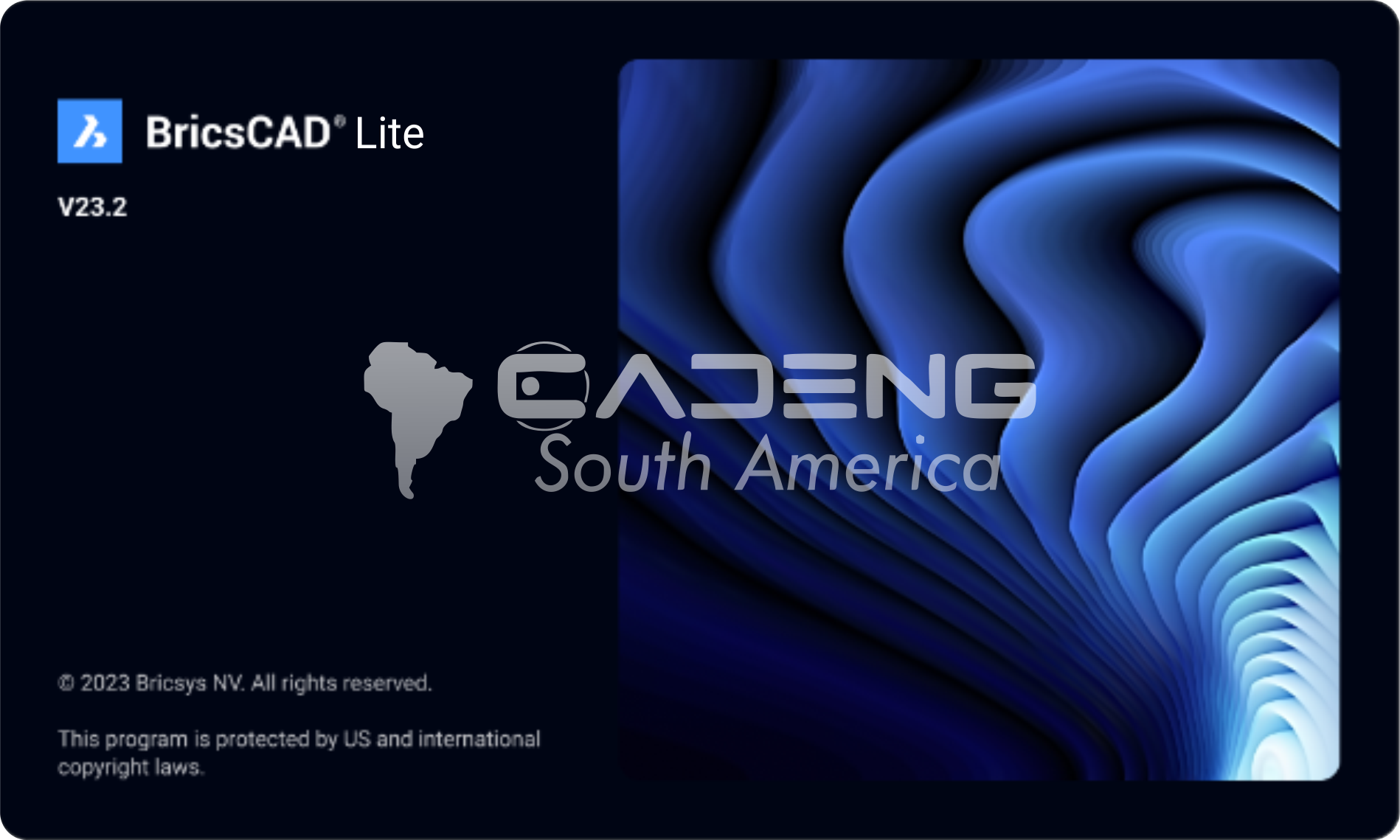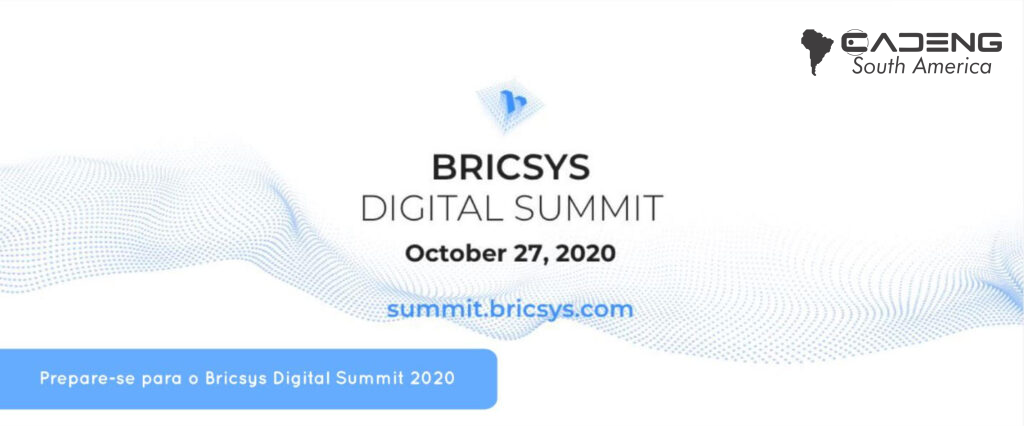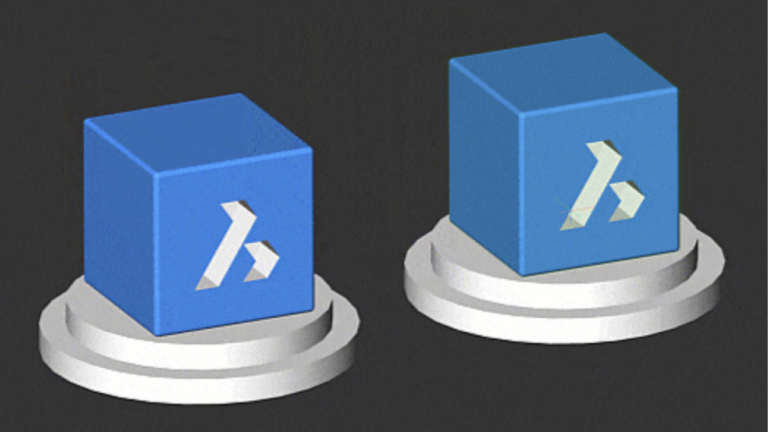
Introdução ao BricsCAD®: Opções para Avaliação e Licenciamento
Você está considerando o BricsCAD? Então, você provavelmente está se perguntando quais opções de licenciamento estão disponíveis quando você escolher o BricsCAD. Você pode aproveitar o teste gratuito de 30 dias para experimentar o BricsCAD e suas diversas versões para decidir qual edição atende melhor às suas necessidades. Ao comprar o BricsCAD, você pode escolher entre nossas opções flexíveis de licenciamento. Vamos dar uma olhada nas diferentes opções de licenciamento! Executar BricsCAD no modo Trial Se você não possui uma chave de licença, mas deseja experimentar o BricsCAD para ver se ele atende às suas necessidades, você pode ativar uma avaliação do BricsCAD por 30 dias e usá-lo totalmente funcional, sem restrições aplicadas. Quando você abre o BricsCAD no modo de teste, o Lançador BricsCAD será aberto automaticamente e vai informar quantos dias sobram para o seu teste gratuito. Aqui você tem duas opções: Clique no botão Continuar para abrir o BricsCAD no modo de teste. Clique o botão Entrar Licença… para ativar uma licença Individual ou em Volume, ou para usar uma Licença de Rede. Configurando o nível de licença em uma avaliação do BricsCAD Quando estiver no modo de teste do BricsCAD, você poderá acessar todos os recursos de uma licença do BricsCAD Ultimate para experimentar tudo o que o BricsCAD oferece. Se você quiser explorar os diferentes níveis de licença para ver qual licença do BricsCAD atende melhor às suas necessidades, você pode alterar o nível de licença usando o comando DEFLICENCANIVEL . Existem 5 níveis de licença para BricsCAD: BricsCAD Lite BricsCAD Pro BricsCAD BIM BricsCAD Mecânico Que tipos de licenças estão disponíveis para o BricsCAD? Com o BricsCAD, você tem opções de licenciamento flexíveis e pode escolher entre uma licença perpétua ou uma licença por assinatura (aluguel). Todas as licenças do BricsCAD são multiplataforma, o que significa que você pode usá-las no Microsoft Windows, no Apple macOS ou em Linux. Licença permanente (perpétua) Quando você compra uma licença perpétua, você é o proprietário da licença do software. Manutenção BricsCAD BricsCAD Maintenance, a Manutenção para o BricsCAD é uma forma econômica de obter o máximo de suas licenças Permantentes. Por uma pequena taxa anual, além da compra única de uma licença permanente, o BricsCAD Maintenance oferece: Acesso ilimitado ao Suporte Prioritário de alto nível Acesso às atualizações dos produtos Acesso às versões principais subsequentes Licença de assinatura Ao escolher uma licença por assinatura (aluguel), você acessa a versão mais recente do BricsCAD por um ano. Inclui Suporte Prioritário e acesso a todas as novas versões lançadas durante o período de vigência da sua assinatura. Licença isolada Esta licença é para um único usuário, e cada licença de usuário único permite ativar o BricsCAD duas vezes para instalar o software em dois equipamentos. Por exemplo, você pode instalar uma licença na estação de trabalho do seu escritório e outra em um laptop para o trabalho de campo, mas não pode usar essas duas máquinas simultaneamente. A licença isolada está disponível tanto para uso perpétuo como para aluguel. Licença de rede O acordo de licenciamento em Rede permite que múltiplos usuários acessem o BricsCAD dentro de uma LAN (Rede Local). O número de estações disponíveis na Rede define o número de usuários que podem acessar o software simultaneamente. Você pode adquirir uma licença de rede como licença perpétua ou por assinatura. As licenças de rede incluem um contrato de um ano da BricsCAD Maintenance. Licença de volume O contrato de licenciamento por Volume permite que você use o software BricsCAD dentro de uma base de usuários definida. Assim, você pode ativar o BricsCAD usando a mesma chave de licença para cada usuário. Licenças por volume estão disponíveis para licenciamento perpétuo ou por assinatura e incluem um contrato de um ano para Manutenção do BricsCAD. Licença acadêmica O BricsCAD está disponível gratuitamente para estudantes, professores, instrutores e instituições educacionais por 12 meses. Os acadêmicos podem renovar anualmente suas licenças para uso acadêmico, com uma carteira de estudante ou atestado atual da instituição. Simplesmente registre-se como estudante ou escola/professor com suas informações acadêmicas. Nota: a licença acadêmica está disponível para licenciamento de usuário único, de rede, ou de volume Comunicador para BricsCAD Ao escolher o Communicator for BricsCAD, você obtém conectividade multi-CAD. O Communicator permite que você traga perfeitamente dados CAD de outros formatos, para o BricsCAD. Você pode importar com rápida e facilmente a geometria 3D e os dados PMI de todas as principais aplicações CAD existentes. Com o Communicator, você pode importar e exportar outros formatos de arquivo para: Parasólido Inventor® _ SOLIDWORKS® Cátia™ ETAPA Siemens NX Acreditar IGESe mais! Sem o Communicator for BricsCAD, você pode usar por predefinição os seguintes arquivos no BricsCAD: DWG/DXF/DWT SketchUp® (importar) OLHOS SATADOS Imagens (TIFF, JPEG, etc.) PDF O Communicator é executado em todas as edições do BricsCAD, exceto BricsCAD Shape e BricsCAD Lite. Você está pronto para começar a usar o BricsCAD? Ótimo! Não há melhor momento como o presente – compre o BricsCAD diretamente em nosso site. Se quiser experimentar o BricsCAD antes de comprar, você pode baixar o teste gratuito de 30 dias e se familiarizar com cada edição, desde o BricsCAD Lite até o BricsCAD Ultimate.